يشكو بعض مستخدمي Windows 10 من مشكلة في تثبيت حزمة معينة على أجهزة الكمبيوتر الخاصة بهم. عندما يحاولون تشغيل المثبت ، تتوقف عملية التثبيت مع ظهور رسالة خطأ "تعذر فتح حزمة التثبيت هذه“. تحدث هذه المشكلة عادة بسبب انقطاع مثبت الويندوز الخدمة على أجهزة الكمبيوتر المتضررة. إذا كنت تواجه نفس المشكلة ، فابحث أولاً عن هذه الحلول ، وإذا لم تكن الحلول البديلة فعالة ، فابحث عن الحلول.
الحلول–
1. حاول تثبيت الحزمة من حساب إداري على جهاز الكمبيوتر الخاص بك.
2. تحقق مما إذا كانت الحزمة مخصصة لإصدار آخر من Windows 10 (32 بت أو 64 بت).
3. قم بتعطيل برنامج مكافحة الفيروسات مؤقتًا على جهاز الكمبيوتر الخاص بك. بعد تعطيل برنامج مكافحة الفيروسات ، حاول أيضًا تثبيت الحزمة.
4. يسود هذا الخطأ أيضًا إذا كانت حزمة المثبت موجودة على محرك أقراص محمول أو محرك أقراص شبكة. حاول تشغيل المثبتات من محرك أقراص محلي لجهاز الكمبيوتر الخاص بك.
إذا استمرت المشكلة ، فابحث عن هذه الإصلاحات-
الإصلاح -1 قم بتشغيل مستكشف أخطاء التوافق ومصلحها-
سيكتشف مستكشف أخطاء التوافق ومصلحها ما إذا كانت هناك أي مشكلة في توافق الحزمة.
1. انتقل إلى موقع مثبت الحزمة.
2. انقر على اليمين في حزمة المثبت ثم انقر فوق "الخصائصلفتح خصائصه.

3. في ال الخصائص نافذة ، اذهب إلى "التوافق" التبويب.
4. انقر فوق "قم بتشغيل مستكشف أخطاء التوافق ومصلحها“.
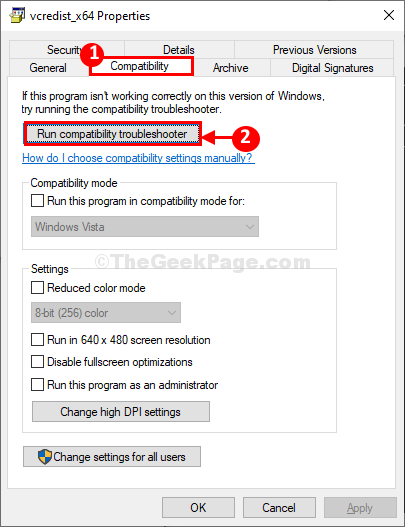
مستكشف أخطاء توافق البرنامج ومصلحها سيكتشف ما إذا كان هناك أي مشكلة في التوافق. إذا كان هناك أي منها ، فسيتم استكشافها وإصلاحها.
حاول تشغيل مثبت الحزمة مرة أخرى على جهاز الكمبيوتر الخاص بك.
تحقق مما إذا كان يفتح أو إذا استمر الخطأ.
الإصلاح -2 تعديل محرر التسجيل-
1. الضغط مفتاح Windowsو ال 'ص"معًا لتشغيل نافذة التشغيل.
2. في ال يركض نافذة ، اكتب "رجديت"ثم ضرب يدخل.

محرر التسجيل سيتم فتح النافذة.
قبل الشروع في الإصلاح الرئيسي ، يرجى إعداد نسخة احتياطية من السجل الخاص بك.
3. عندما ترى ملف محرر التسجيل نافذة ، انقر فوق "ملف"في شريط القائمة وانقر على"يصدر“.
احفظ السجل على جهاز الكمبيوتر الخاص بك عن طريق النقر فوق "يحفظ“.

يمكنك استعادة السجل إذا حدث خطأ ما.
4. في محرر التسجيل نافذة ، انتقل إلى هذا الموقع على الجانب الأيسر-
الكمبيوتر \ HKEY_LOCAL_MACHINE \ SYSTEM \ CurrentControlSet \ Control \ FileSystem
5. على الجانب الأيمن من ملف محرر التسجيل نافذة او شباك،نقرتين متتاليتينعلى ال "NtfsDisable8dot3NameCreation" مفتاح.
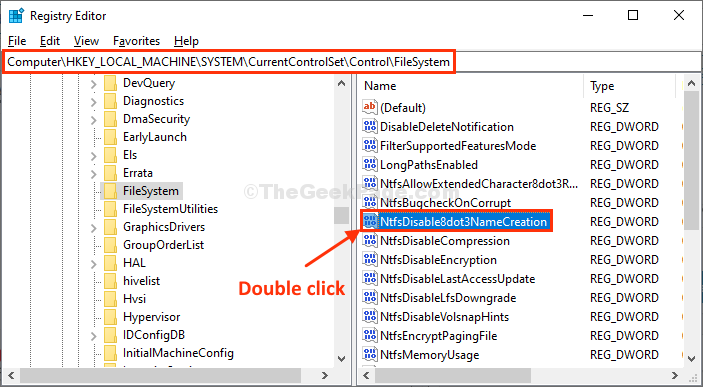
6. الآن ، اضبطبيانات القيمة:' ل "0"ثم انقر على"نعم"لحفظ التغييرات.
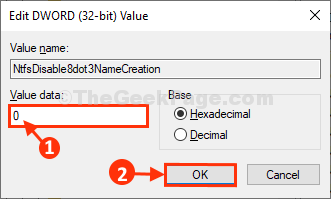
7. نفس الطريقة، نقرتين متتاليتينعلى "Win31FileSystem"لتعديل بيانات القيمة الخاصة به.
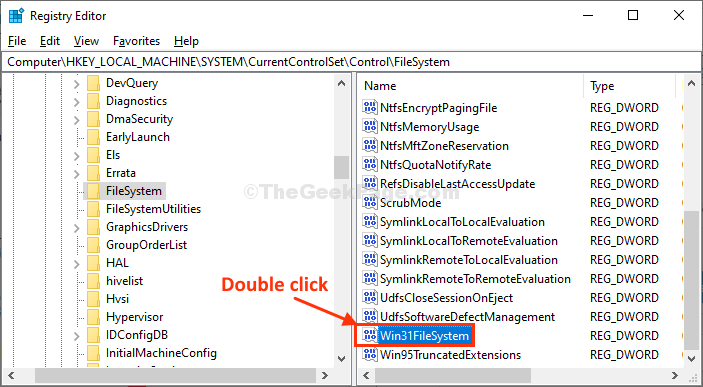
8. في ال تحرير قيمة DWORD (32 بت) نافذة ، تأكد منبيانات القيمة:' هو "0“.
9. أخيرًا ، انقر فوق "نعم"لحفظ التغييرات.
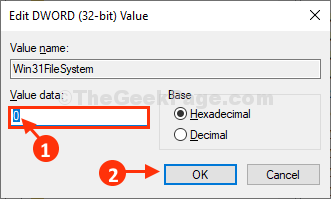
يغلق محرر التسجيل نافذة او شباك.
حاول تثبيت الحزمة مرة أخرى على جهاز الكمبيوتر الخاص بك. لن تواجه المزيد من الخطأ.
الإصلاح -3 تحقق مما إذا كان Windows Installer قيد التشغيل-
مثبت الويندوز هي خدمة تضيف أو تعدل مثبت الحزمة.
1. في البداية ، اضغط على "مفتاح Windows + S."ثم اكتب"خدمات“.
2. بعد ذلك ، انقر فوق "خدمات"في قائمة الخدمات.

الخدمات سيتم فتح النافذة.
3. في ال خدمات نافذة ، قم بالتمرير لأسفل من خلال قائمة الخدمات.
4. ثم، نقرتين متتاليتين على ال "مثبت الويندوز" الخدمات.

5. في خصائص Windows Installer نافذة ، انقر فوق "بداية"لبدء الخدمة على جهاز الكمبيوتر الخاص بك.
6. بعد القيام بكل ذلك ، انقر فوق "تطبيق"ثم انقر على"نعم"لحفظ التغييرات.

يغلق خدمات نافذة او شباك.
حاول تشغيل مثبت الحزمة مرة أخرى على جهاز الكمبيوتر الخاص بك. يجب إصلاح مشكلتك.
الإصلاح -4 إعادة تسجيل محرك Windows Installer باستخدام CMD-
1. لإطلاق يركض نافذة ، اضغط مفتاح Windows + R. مفاتيح معا.
2. الآن ، اكتب "كمد"ثم اضغط Ctrl + Shift + Enter.

سيؤدي هذا إلى فتح ملف موجه الأمر نافذة مع حقوق إدارية.
3. لإلغاء التسجيل وإعادة تسجيل خدمة مثبت Windows ، نسخ ولصق وضرب يدخل.
msiexec / إلغاء التسجيل. msiexec / المسجل
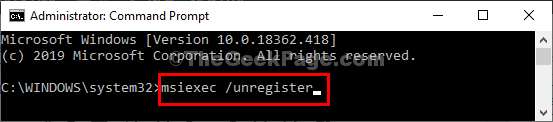
يغلق موجه الأمر نافذة على جهاز الكمبيوتر الخاص بك.
اعادة التشغيل جهاز الكمبيوتر الخاص بك لحفظ التغييرات.
بعد إعادة التشغيل ، حاول تثبيت الحزمة مرة أخرى على جهاز الكمبيوتر الخاص بك. يجب حل مشكلتك.
![تم تثبيت أفضل برنامج تشغيل بالفعل خطأ [ثابت]](/f/615ee724ff0e81b54e0892ae7054477b.webp?width=300&height=460)

